|

Criado no psp 20 e testado no 2022
pode ser executado em
qualquer outro
Material
Tube próprio
Misted
próprio
Deco próprio

Plug-ins
Richad Rosenman
AAA Foto
Frame
Carolaine end Sensibilite
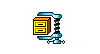
Preparação...
Escolha uma
linda imagem e faça dela seu misted também.
Para criar
seu gradiente
foreground
#5e30eb
background
#d0cbe6
Clique na
estrela para seguir o tutorial
Execução....
1_.Abre uma
transparência de 900 x 550
2_.Cria um
gradiente Radial nessas configurações abaixo
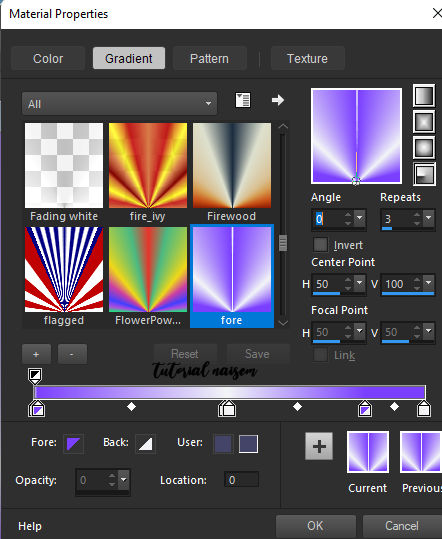
3_.Aplica na transparência
4_.Duplica
5_.Aplica o plugin Richad Rosenman
- Pixelate nas
configurações abaixo
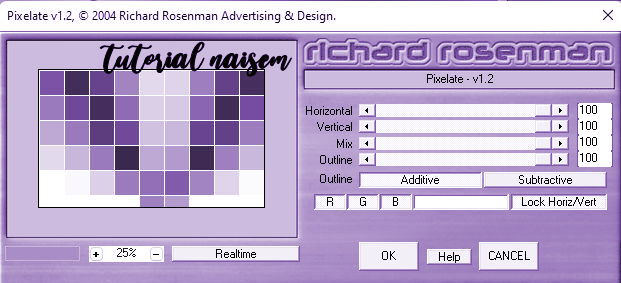
6_.Plugins
AAA Foto Frame Default
7_.Selections - Select all
8_.Selections
Modific - Contract selections nas
configurações abaixo
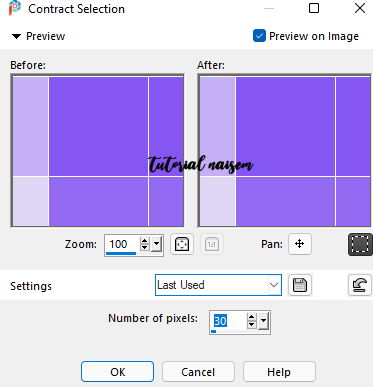
9_. Selections Invert e deleta esta
parte
10_.Selections
select nome
11.Com a ferramenta Magic Wand
- Mode Replace / Retangular: Feather
0
faça esta
seleção como mostra o print
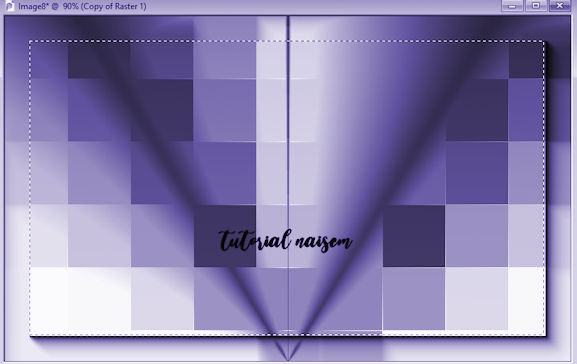
12_.
Effects
Arte Media Brush Strokes nas configuraçoes
abaixo
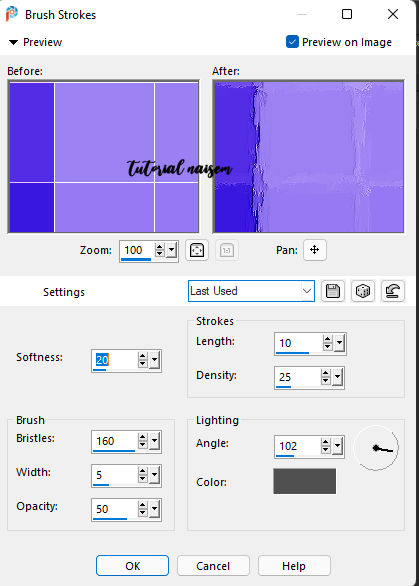
13_.Effects
Geometric Skew - Vertical - Angle 45
14_.Com a ferramenta Magic Tool seleciona estas partes
como mostra abaixo
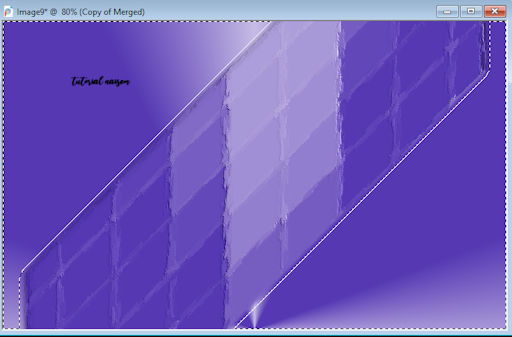
15_.Nova layer
16_.Aplica uma cor solida
17_.Aplica o Plugin Carolaine end Sensibilite nas
configurações abaixo
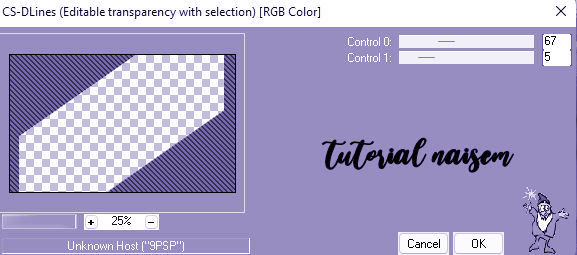
18_.Effects 3D
Drop shadow em 0 /0 / 100 / 100
19_.Selections
select nome
20_.Nova layer
21_.Com a ferramenta Magic Tool seleciona a parte de
dentro
da layer
raster 2
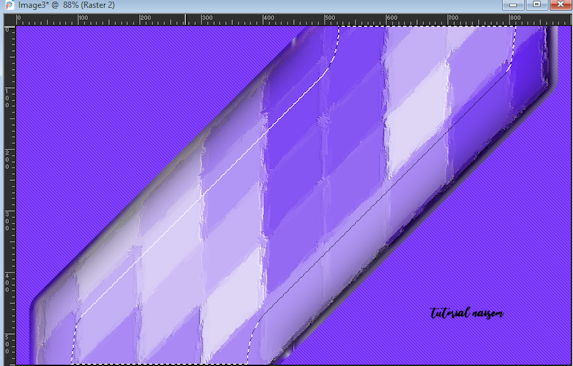
22_.Aplica
uma cor solida
mesmo drop
shadow 0/0/100/100
23_. Nova layer e aplica seu misted
24_.Selections selec nome
25_.Layers
Merge Visible
26_.Image Add
Border symetric marcado
size 10 cor
escura do trabalho
Size 10 cor
clarinha
Size 10 cor
intermediaria
Size 30 cor #ffffff
27_.Com a ferramenta Magic Tool Seleciona cor branca
28_.Abra a imagem_transparencia copia e aplica na
borda branca
29_.Image
Adjust Blur- Gaussian Blur nas configurações
abaixo
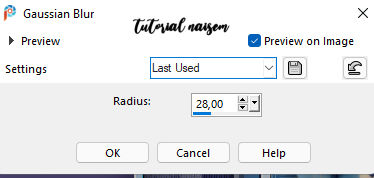
30_.Effects Drop Shadow em
0/0/100/100
31_.Selections select nome
32_.Effects Drop Shadow
0/0/100/100
33_.Selections - select nome
34_.Selections select all
35_.Abra seu deco e copia e aplica
como nova layer
36_. Selections select nome
37_.Aplica seu tube
38_.Add border symetric marcado
39_.size 10 cor a gosto
40_.Assina
41_.Salva em JPG

04-02-22
|
